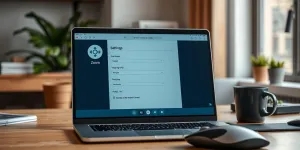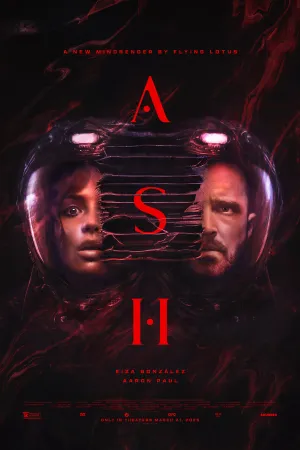Cara Reset Laptop Windows ke Pengaturan Pabrik, Simak Panduan dan Fungsinya

Ilustrasi (credit: unsplash.com)
Kapanlagi.com - Reset laptop menjadi fitur yang tersedia di hampir setiap jenis laptop. Namun, sudah tahukah kalian apa fungsi reset laptop serta langkah melakukan reset?
Ada berbagai penyebab mengapa reset laptop perlu dipilih pengguna. Pasalnya dengan cara reset laptop maka dapat membantu mengatasi masalah yang muncul karena sistem yang error, rusak ataupun bermasalah.
Cara reset laptop memiliki dua pilihan. Pertama cara reset laptop tanpa menghapus data-data. Serta kedua, cara reset laptop dengan menghapus seluruh data. Pengguna bisa memilih opsi tersebut sesuai dengan kebutuhan yang diperlukan.
Advertisement
Lalu bagaimana langkah cara reset laptop? Karena itulah di bawah ini ulasan mengenai cara reset laptop Windows yang disebut dapat mengembalikan ke pengaturan pabrik atau pengaturan semula. Berikut cara reset laptop yang telah dirangkum kapanlagi.com dari berbagai sumber.
1. Fungsi Reset Laptop
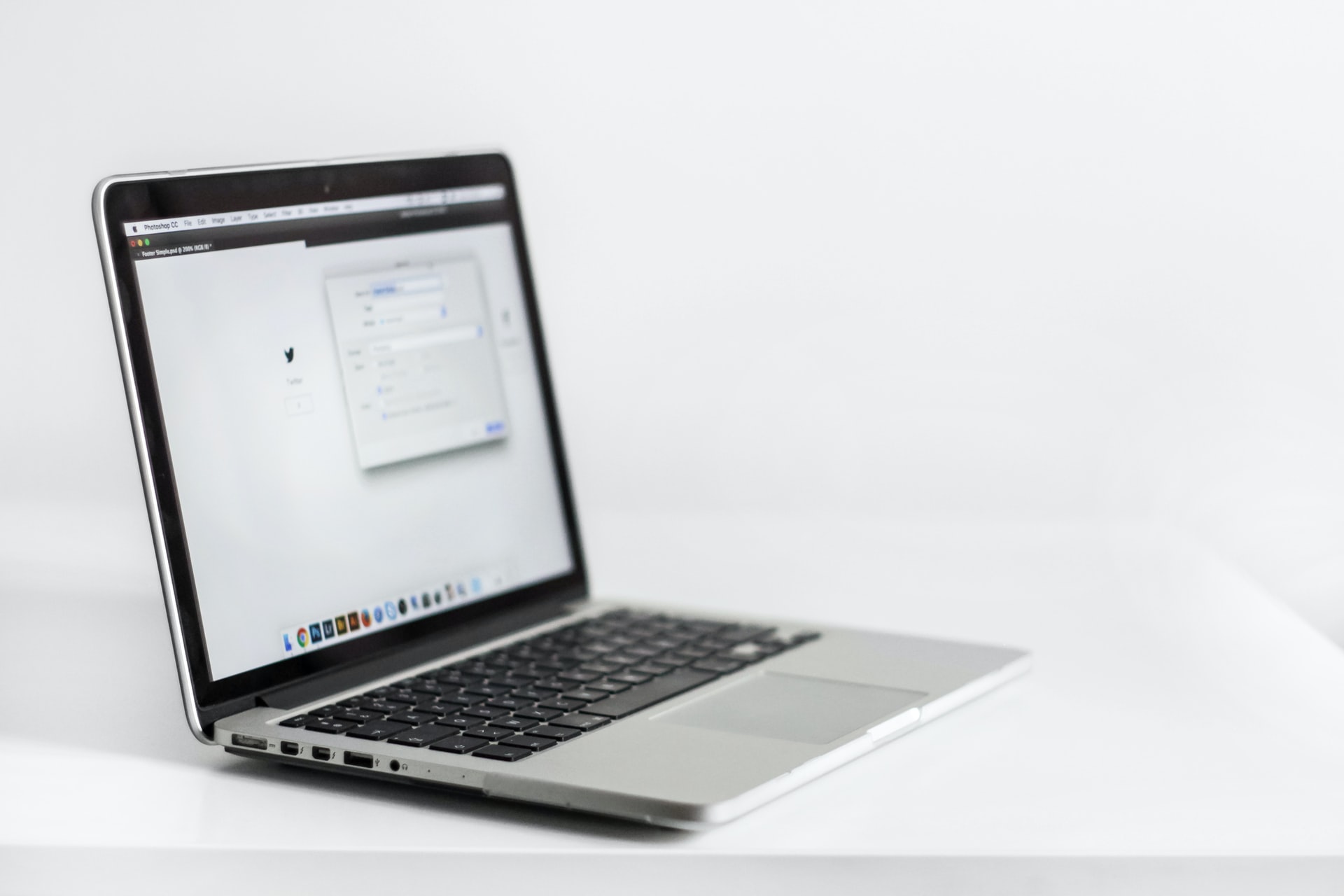
Reset laptop dengan restart laptop tentunya berbeda. Sebab restart laptop berarti memulai ulang sistem tanpa menghapus data-data yang tersimpan. Sementara reset laptop berarti mengembalikan pengaturan laptop ke pengaturan pabrik. Sementara itu hampir setiap jenis laptop memiliki fitur untuk reset. Namun apakah sebenarnya fungsi reset laptop?
Reset laptop berfungsi untuk mengembalikan pengaturan sistem ke pengaturan semula. Dengan kata lain, reset laptop berarti mengembalikan ke pengaturan pabrik. Terdapat dua fitur yang bisa pengguna pilih pada menu reset laptop. Di mana untuk melakukan cara resep laptop maka pengguna bisa masuk ke Windows setting ataupun menu pengaturan.
Sementara ketika masuk ke menu Pengaturan terdapat beberapa fitur dan pilihan lagi untuk resep laptop. Adapun fungsi fitur reset laptop tersebut dapat kalian simak sebagai berikut.
Keep My files: Fitur ini ada pada menu reset laptop yang artinya jika kalian memilih opsi tersebut maka tidak menghapus data yang tersimpan di laptop. Sementara untuk beberapa program inti yang terdapat di drive C akan terhapus sehingga memerlukan instal ulang. Selain itu, pada opsi ini terdapat juga keterangan untuk menyimpan file penting kalian untuk backup.
Remove Everything: Fitur ini artinya ketika melakukan reset laptop maka dapat menghapus semua file yang terdapat di drive C ataupun drive lainnya yakni D ataupun E. Fitur remove everything tersebut dapat menghapus semua data yang tersimpan di laptop. Opsi ini juga dapat menghapus semua file termasuk virus yang mungkin terdapat dalam drive laptop kalian. Karena itulah kalian dapat menyimpan file untuk backup di memori lainnya.
Itulah penjelasan mengenai reset laptop dan fungsinya yang perlu kalian ketahui. Sehingga memudahkan kalian memahami fungsi dan fitur pada reset laptop.
(Setelah 8 tahun menikah, Raisa dan Hamish Daud resmi cerai.)
2. Cara Reset Laptop Windows Tanpa Menghapus Data

Cara reset laptop Windows dapat dilakukan karena beberapa alasan. Salah satunya ketika kinerja laptop mulai menurun dan membuat beberapa sistem bermasalah. Karena itulah untuk recovery, salah satunya dapat menggunakan reset laptop namun kalian juga dapat mempertimbangkan beberapa hal penting sebelum memutuskan mengembalikan laptop ke pengaturan pabrik.
Untuk melakukan cara reset laptop Windows terdapat beberapa langkah. Di mana kalian dapat masuk ke menu Setting untuk cara reset laptop. Adapun panduan cara reset laptop Windows tanpa menghapus data dapat kalian simak di bawah ini.
- Klik Start Windows.
- Lalu ketik Reset This PC pada kolom pencarian.
- Klik Open.
- Pada bagian Reset This PC pilih Get Started.
- Kemudian pilih Keep My Files agar data-data tidak terhapus.
- Klik Local Reinstal.
- Selanjutnya kalian dapat mengubah settingannya dengan klik Change Settings.
- Setelah itu klik Restore Apps and Settings Which This PC.
- Pilih Yes lalu Confirm. Tujuannya agar aplikasi bawaan di laptop tidak terhapus.
- Klik Next.
- Untuk mengetahui aplikasi mana saja yang akan hilang saat proses reset kalian dapat klik View Apps That Will Be Removed.
- Lalu klik Back untuk segera melakukan proses Reset.
- Setelah semua langkah-langkahnya sudah tepat kalian pilih Reset.
- Tunggu hingga proses reset selesai.
- Lalu ikuti langkah yang muncul setelah reset selesai biasanya aka nada petunjuk untuk melakukan instalasi ulang.
3. Cara Reset Laptop Windows 8
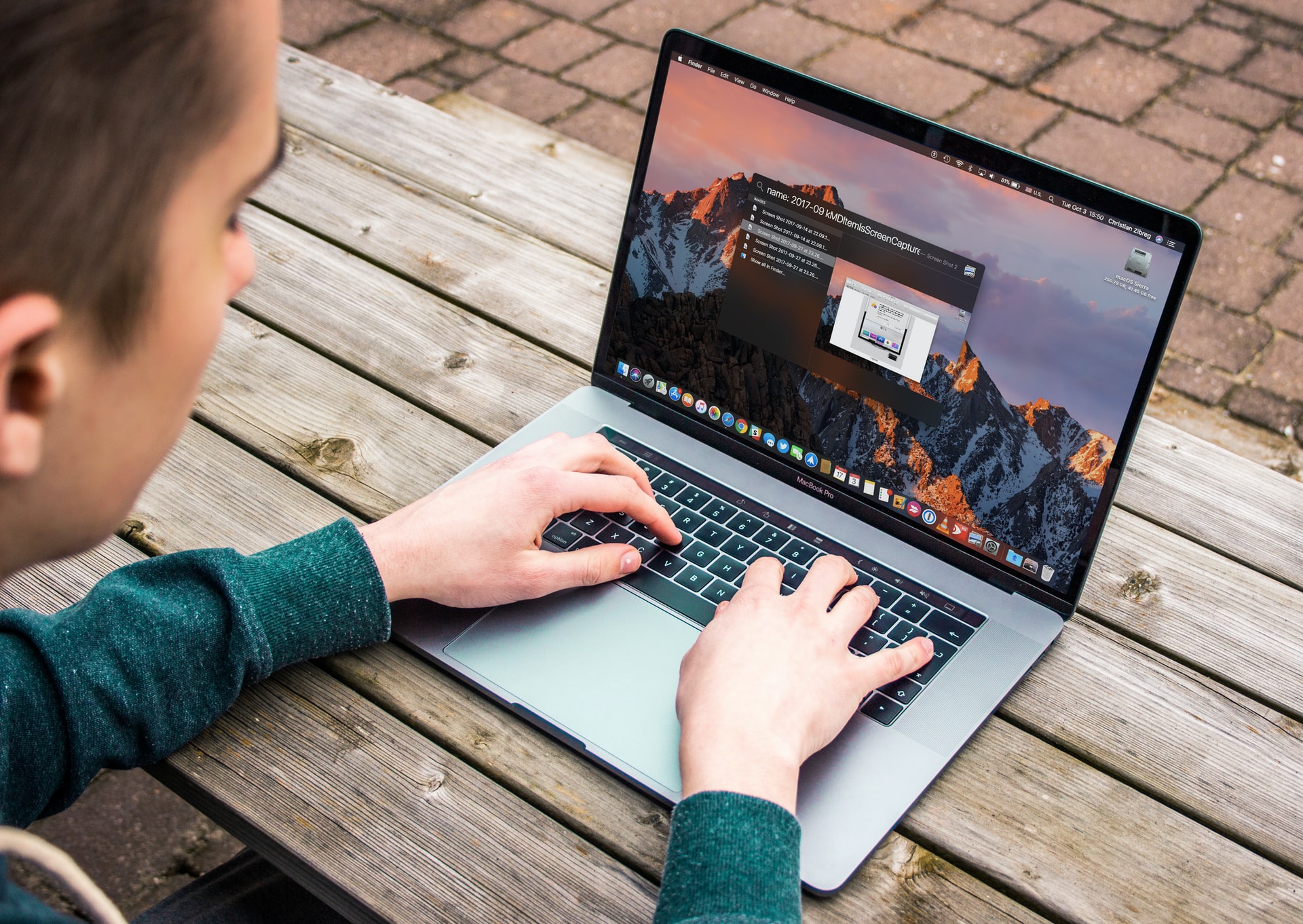
Selanjutnya ada juga cara reset laptop Windows 8. Sebenarnya cara reset laptop Windows 8 tidak berbeda jauh dengan Windows 10, hanya saja perlu memperhatikan beberapa menu yang dipilih untuk masuk ke menu Reset laptop. Namun sebelum melakukan cara reset laptop, pastikan baterai laptop kalian dalam keadaan penuh. Nah, berikut ini cara reset laptop Windows 8 yang perlu kalian ketahui.
- Klik menu Start.
- Kemudian klik Change PC Settings.
- Setelah itu pilih Get Started.
- Kemudian akan muncul beberapa petunjuk untuk menuju proses reset. Kalian dapat mengikuti langkah-langkahnya tersebut.
- Perlu diperhatikan terkadang sistem juga memerlukan disk untuk instalasi Windows. Lakukan cadangan file penting pada laptop yang akan direset.
- Jangan lupa memastikan membaca informasi yang muncul pada menu konfirmasi.
- Jika sudah selesai reset, maka laptop akan memulai ulang sistem dan melakukan restart sendiri.
4. Cara Reset Laptop Via Windows Recovery Environment

Sementara itu ada juga cara reset laptop melalui menu Windows Recovery Environment. Cara reset laptop via menu ini sebenarnya juga cukup simple. Kalian dapat menuju menu Windows Recovery Environment melalui menu start. Nah, berikut ini langkah cara reset laptop via Windows Recovery Environment.
- Buka start lalu ketik Change advanced startup options.
- Pilih Open.
- Setelah masuk ke menu Windows Recovery Environment.
- Klik Troubleshoot.
- Pilih Reset This PC.
- Lalu klik opsi Keep My Files jika ingin data-data tidak terhapus semua.
- Klik User.
- Masukkan password akun kalian.
- Klik Continue.
- Pilih Local Reinstal.
- Setelah itu kalian dapat memilih Reset untuk menyelesaikan proses reset laptop.
- Tunggu hingga proses reset selesai biasanya ditandai dengan restart.
Itulah cara reset laptop yang perlu kalian ketahui. Namun sebelum memutuskan untuk reset laptop, pastikan ketahui permasalahan yang muncul pada laptop kalian sehingga memerlukan reset laptop.
Yuk Baca Artikel Lainnya
Cara Daftar Paket Nelpon Indosat dengan Mudah dan Praktis, Ketahui Juga Pilihan-pilihannya
5 Cara Reset HP Realme Semua Tipe ke Pengaturan Pabrik dengan Mudah
6 Rekomendasi Film Terbaik Sepanjang Masa dari Berbagai Tahun, Wajib Ditonton Sekali Seumur Hidup
13 Rekomendasi Headset Gaming Wireless Terbaik untuk Bermain
Memahami Arti Save, Beserta Penggunaan dan Perbedaannya dengan Kata Safe
(Di usia pernikahan 29 tahun, Atalia Praratya gugat cerai Ridwan Kamil.)
Berita Foto
(kpl/gen/nlw)
Advertisement